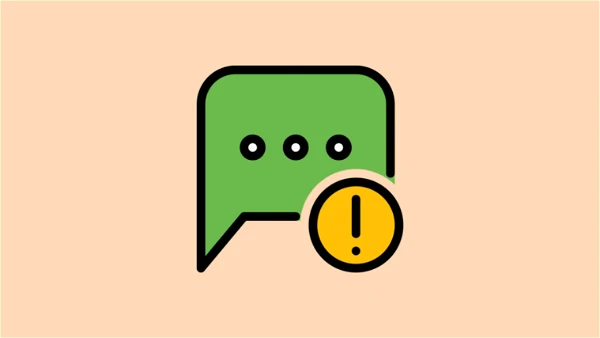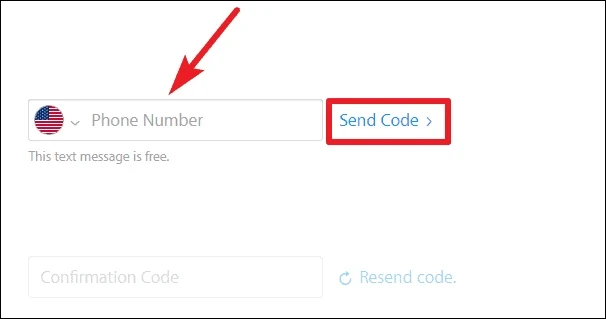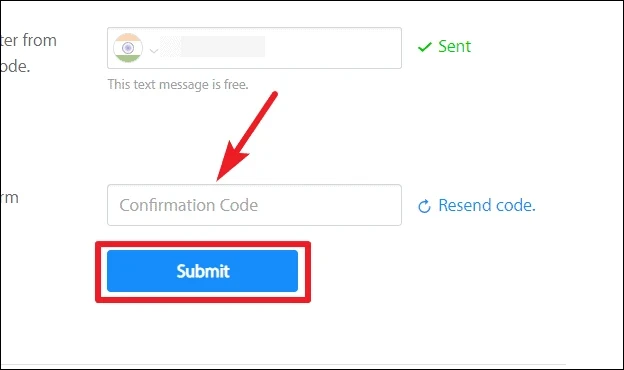သင့် iPhone မှ သင့် Android စက်သို့ ရွှေ့သည့်အခါ ၎င်းကို ပြုလုပ်ရန် လိုအပ်သည်။
အခြား Apple အသုံးပြုသူများနှင့် ဆက်သွယ်ရန် iMessage ကို အသုံးပြုခြင်းသည် လွယ်ကူသည်။ ၎င်းသည်အဆင်ပြေ၊ ယုံကြည်စိတ်ချရပြီးမြန်ဆန်သည်။ SMS ကျသင့်ငွေများအတွက် စိတ်ပူစရာမလိုပါ။ သင်၏ဝန်ဆောင်မှုပေးသူသည် သင့်အပေါ်ချမှတ်နိုင်သည့် SMS/MMS ကန့်သတ်ချက်များအတွက် သင်စိုးရိမ်နေစရာမလိုပါ။
ဒါပေမယ့် သင်က iPhone ကနေ Android ဖုန်းတစ်ခုဆီ ပြောင်းဖူးရင်၊ တူညီတဲ့ iMessage ဟာ သင့်အတွက် အိပ်မက်ဆိုးတစ်ခု ဖြစ်လာနိုင်ပါတယ်။ ငါတို့ပြောနေတာတွေကို မသိရင် ဒီမှာ အကျဉ်းချုပ်ပါ။
သင်သည် iPhone တစ်ခုမှ Android ဖုန်းကဲ့သို့ အခြားစက်ပစ္စည်းတစ်ခုသို့ ပြောင်းရွှေ့သောအခါ ဝန်ဆောင်မှုများကို သင်အသုံးပြုပါက သင့်ဖုန်းနံပါတ်သည် iMessage နှင့် FaceTime တွင် ရှိနေမည်ဖြစ်သည်။ ဝန်ဆောင်မှုများ ဆက်လက်လည်ပတ်နေသဖြင့် Android သို့ ပြောင်းခဲ့သည်။ ဒါပေမယ့် ပြဿနာက သင့် Apple Contacts က သင့်ကို မက်ဆေ့ချ်ပို့ဖို့ ကြိုးစားတဲ့အခါ သင့်အဆက်အသွယ်ကို အပြာရောင်အဖြစ် မြင်နေရမှာပါ။
၎င်းတို့သည် သင့်ထံ မက်ဆေ့ချ်ပို့သောအခါတွင် ၎င်းသည် iMessage အဖြစ် ပေါ်လာမည်ဖြစ်သည်။ သို့သော် သင်သည် သင်၏ Apple စက်ပစ္စည်းကို အသုံးမပြုတော့သောကြောင့် ဤမက်ဆေ့ချ်များကို သင်လက်ခံရရှိမည်မဟုတ်ပါ။ အိပ်မက်ဆိုး၊
ယခုမပြောင်းမီ iMessage နှင့် FaceTime ကို ပြတ်သားစွာပိတ်ထားပါက၊ သင်သည် ဤပြဿနာတွင်ရှိမည်မဟုတ်ပါ။ ဒါပေမယ့် သင်ပြောင်းလဲပြီးပြီဆိုရင်တော့ ရိုးရှင်းတဲ့ဖြေရှင်းချက်တစ်ခုရှိပါသေးတယ်။ သင်လုပ်ဆောင်ရမည့်အရာမှာ iMessage ဆာဗာများမှ သင့်ဖုန်းနံပါတ်ကို မှတ်ပုံတင်ခြင်းမှ ဖျက်ရန်ဖြစ်သည်။
သင်လိုအပ်သမျှမှာ အင်တာနက်ချိတ်ဆက်မှုနှင့် ဖော်ပြထားသော ဖုန်းနံပါတ်ကို ရယူသုံးစွဲနိုင်မည်ဖြစ်သည်။ iMessage မှ သင့်နံပါတ်ကို မှတ်ပုံတင်ခြင်းအား ဖျက်သိမ်းခြင်းသည် အခြားသော အခြေအနေများတွင်လည်း အသုံးဝင်ပါသည်။ သင်အင်တာနက်အသုံးပြုခွင့်မရှိဘဲတစ်နေရာရာမှာပိတ်မိနေပြီး iMessage က သင့်ကိုမက်ဆေ့ချ်တွေရစေတယ်ဆိုပါစို့။ ထို့နောက် သင့်ဖုန်းနံပါတ်ကို အခြားသူတစ်ဦးဦးက မှတ်ပုံတင်နိုင်သည် ။
ဖုန်းနံပါတ်တစ်ခုကို မှတ်ပုံတင်ရန်၊ စာမျက်နှာတစ်ခုကိုဖွင့်ပါ။ selfsolve.apple.com/deregister-imessage ဘရောက်ဆာတက်ဘ်အသစ်တွင်။
သင်သည် iMessage ကို စာရင်းမသွင်းဘဲ ဝဘ်စာမျက်နှာတွင် ရှိနေသည်နှင့်၊ မူရင်းအားဖြင့် United States ဖြစ်မည့် လက်ရှိနိုင်ငံကုဒ်ကို နှိပ်ခြင်းဖြင့် သင့်နိုင်ငံကုဒ်ကို ဦးစွာပြောင်းလဲပါ။ ပေါ်လာသည့် drop-down list မှ သင့်နိုင်ငံကုဒ်ကို ရွေးပါ။
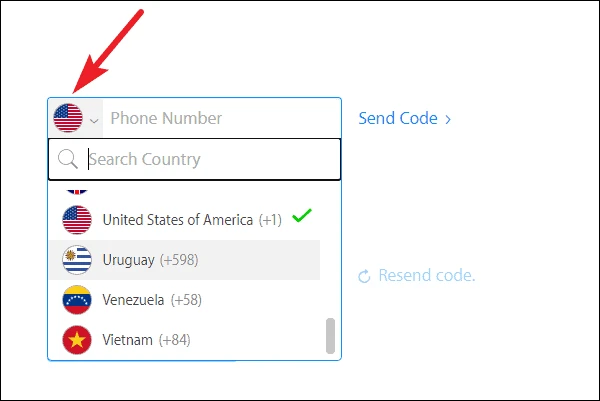
ထို့နောက် ပေးထားသော စာသားဘောက်စ်ရှိ iMessage ဆာဗာများမှ မှတ်ပုံတင်ခြင်းမှ ပယ်ဖျက်လိုသော ဖုန်းနံပါတ်ကို ထည့်သွင်းပါ။ "Send Code" option ကိုနှိပ်ပါ။
ဤမက်ဆေ့ချ်ကို သင့်ဖုန်းနံပါတ်သို့ ပေးပို့ခြင်းသည် သင့်အား မည်သည့်အခကြေးငွေမျှ ပေးဆောင်မည်မဟုတ်ပါ။
ပေးထားသော ဖုန်းနံပါတ်တွင် အတည်ပြုကုဒ်ကို သင်ရရှိမည်ဖြစ်သည်။ Confirmation Code စာသားအကွက်တွင် ဂဏန်း 6 လုံးကုဒ်ကို ရိုက်ထည့်ပြီး Submit ကိုနှိပ်ပါ။
မှတ်ပုံတင်ခြင်းလုပ်ငန်းစဉ်သည် ကိစ္စအများစုတွင် ချက်ချင်းပြီးမြောက်သော်လည်း အချို့ကိစ္စများတွင် နှစ်နာရီအထိ ကြာနိုင်သည်။ မည်သို့ပင်ဆိုစေကာမူ ချက်ချင်းမဟုတ်ပါက အနည်းဆုံး နာရီအနည်းငယ်အတွင်း Apple အသုံးပြုသူများထံမှ ပုံမှန်စာတိုများကို လက်ခံရရှိမည်ဖြစ်သည်။
သင်၏ Apple ID ကို iMessage ဖြင့်လည်း အသုံးပြုပါက၊ အခြားသော Apple အသုံးပြုသူများသည် သင့်အား iMessages ID ပေါ်တွင် ပေးပို့နိုင်ပါသည်။ သင့် Apple ID ကိုအသုံးပြုသည့် အခြား Apple စက်များမှ ဤမက်ဆေ့ချ်များကို သင်ကြည့်ရှုနိုင်ပါသည်။